Dover digitare lo stesso comando più e più volte può essere un compito arduo e noioso per quella materia. Gli script della shell sono davvero facili da creare ed eseguire salvandoti da molta sofferenza e angoscia se preferisci davvero usare il terminale piuttosto che usare la GUI per eseguire attività. Utilizzeremo l'editor nano integrato per creare uno script di shell. Gli script della shell di solito hanno un ".sh ” estensione. Digita "nano" nel terminale per aprire l'editor nano.

Il comando si aprirà nano come segue:
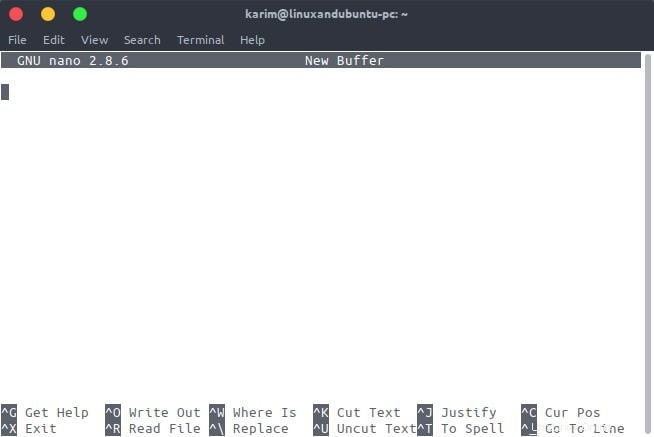
Uno script di shell inizia sempre con – #!/bin/bash Quindi digita i comandi dopo. Creerò uno script che avvii LAMP.
#!/bin/bash cd /opt/lampp sudo setsid ./lampp start echo 'Xampp has been started'
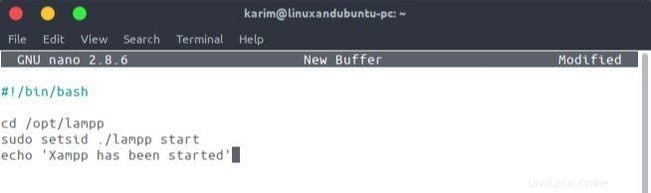
Al termine della scrittura dei comandi, premere CTRL + X per uscire e salvare lo script.

Digita "Y" per salvare il file. Quindi inserisci il tuo nome dello script.

Salverò il file come "xampp.sh".

Una volta terminato, premi il tasto Invio per salvare. Abbiamo creato con successo un semplice script di shell. Per eseguire lo script dovrai modificare i permessi in 775. La parte dei permessi è composta da numeri binari che mostrano il permesso. I numeri binari includono: 4 2 1
I livelli di autorizzazione includono:
- Lettura:i permessi di lettura hanno un valore di 4
- Scrittura:i permessi di scrittura hanno un valore di 2
- Le autorizzazioni di esecuzione-esecuzione hanno un valore di 1.
- Nessuna autorizzazione è concessa con un valore di 0
Per saperne di più sui permessi di Linux, abbiamo dedicato un articolo ad esso. Leggi qui.
Per concedere i permessi di lettura, assegna i valori "4", per dare sia i permessi di lettura che quelli di scrittura assegna il valore "6", questo si ottiene sommando il 4 e il 2 che danno i permessi combinati di 6. Per dare i permessi di lettura, scrittura ed esecuzione, assegna il valore “7”, questo è dato combinando i permessi 4, 2 e 1 per ottenere 7.
Per visualizzare i permessi di tutti i file, digita:ls -l Per visualizzare i permessi di un file specifico, digita:ls -l xampp.sh

I permessi sono scritti sotto forma di “r” per lettura, “w” per scrittura e “x” per esecuzione. I gruppi di autorizzazioni sono tre. Uno per l'utente corrente, il secondo per i gruppi di utenti e il terzo per gli altri. Quanto sopra ha l'autorizzazione "rw" per l'utente corrente, "r" per i gruppi di utenti e "r" per gli altri. In binario, è rappresentato come 644. Ogni binario è per i diversi gruppi. Dovremo modificare il nostro script in "774" per consentirne l'esecuzione per l'utente corrente e per i gruppi di utenti. Per cambiarlo dovremo cambiare i permessi per leggere "-rwx-rwx-r". Il "-" indica che è un file.
Per modificare l'autorizzazione, dovrai digitare il seguente comando nel terminale. sudo chmod 774 xampp.sh

Dopodiché inserisci la tua password se non avevi usato sudo prima e le autorizzazioni dovrebbero cambiare come segue:Se non modifichi l'autorizzazione, quando provi a eseguire lo script, non verrà eseguito e produrrà quanto segue:

Per eseguire lo script, digita semplicemente "./" seguito dal nome dello script da eseguire. In questo caso:./xampp.sh
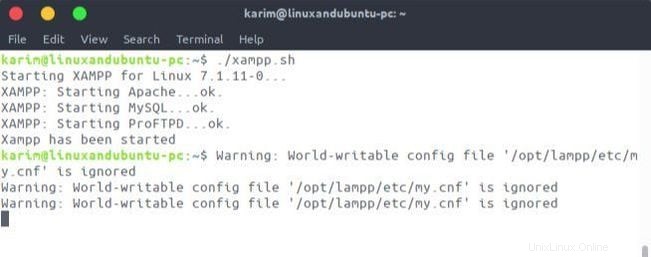
Ora verrà eseguito correttamente. A volte la creazione di alias è molto più semplice per automatizzare gli script. Per creare un alias, un esempio è xampp che verrà eseguito xampp.sh, per prima cosa dovrai assicurarti di avere un file noto come .bash_aliases nella tua cartella Inizio. Se non hai un file .bash_aliases, crealo.
Digita quanto segue per creare il file:tocca .bash_aliases Una volta creato il file, aprilo utilizzando nano o qualsiasi editor di testo preferito e digita – nano .bash_aliases Quindi digita:alias xampp='. Xampp.sh'
Nota:per creare un alias, digitare "alias" seguito dal nome dell'alias come "xampp", quindi il comando da eseguire. In questo caso ". Xampp.sh”. Per evitare di usare "/" in "./xampp.sh", dovrai spostare il file in "/usr/local/bin". Ciò ti consentirà di avviare un comando direttamente dalla cartella bin. Al termine, salva il file e ora prova l'alias come segue:

Dovrebbe funzionare come segue senza alcun problema.
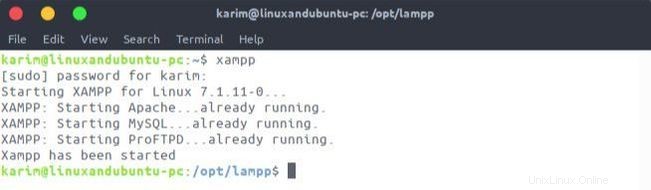
Alla fine, i comandi possono essere molto più facili da eseguire se si digitano molti comandi ricorsivi nel terminale. Troverai che l'esecuzione delle attività è molto più semplice quando crei script che vengono eseguiti dopo aver digitato un semplice alias.
Spero che ti diverta ad automatizzare i tuoi comandi creando uno script una tantum che viene salvato nella tua cartella "/usr/local/bin" e ha un alias attribuito al file ".bash_aliases". Buona fortuna per lo script della shell!